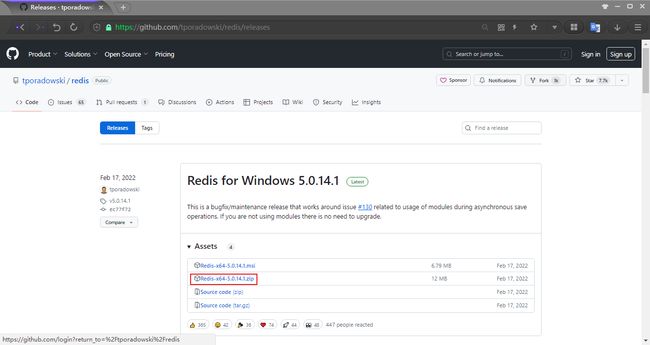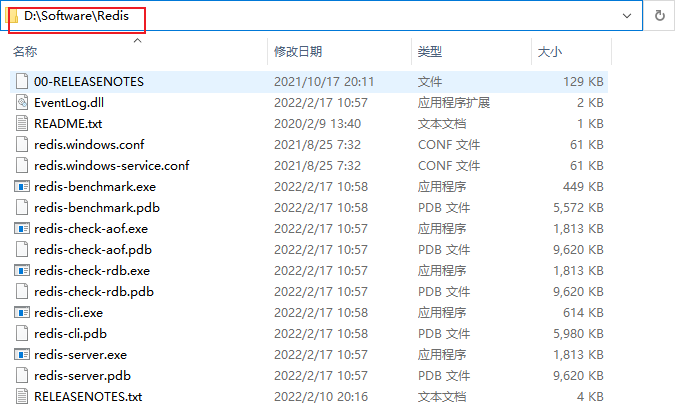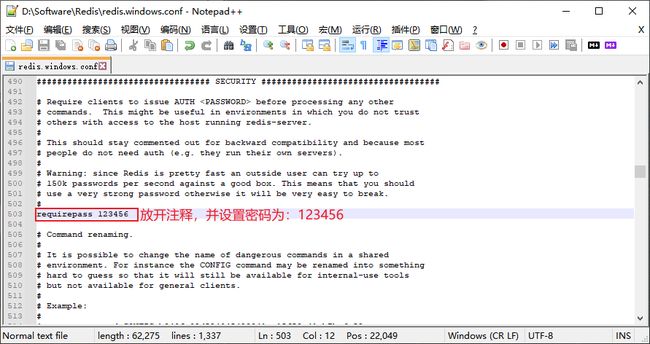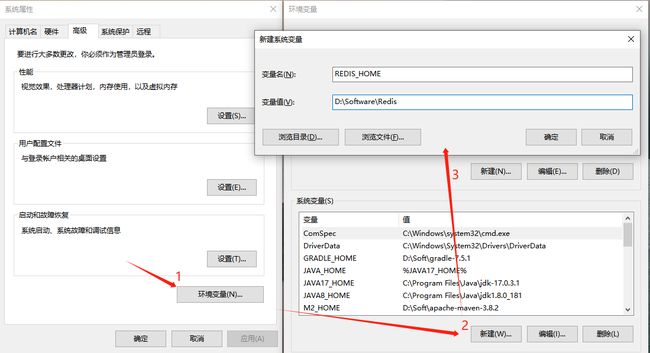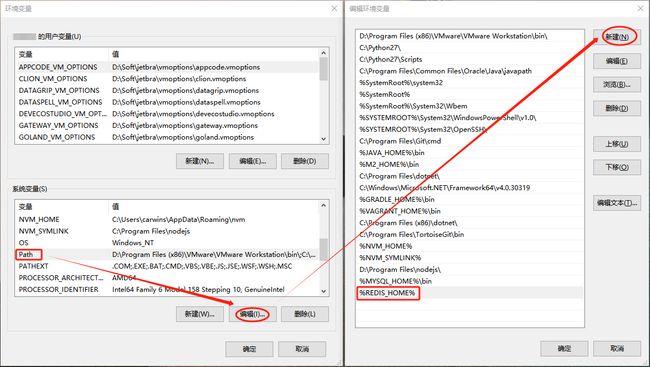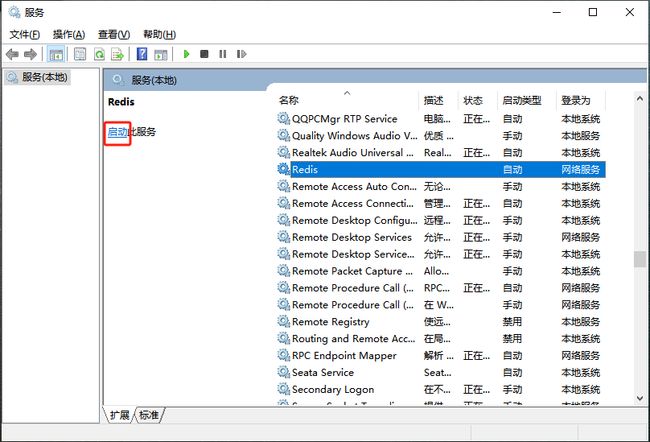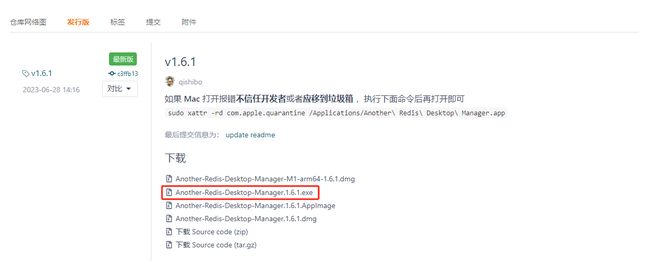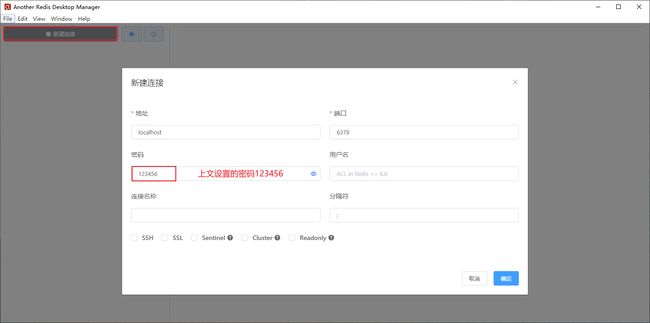Windows 下安装和配置 Redis (详细图文)
目录
- 下载 Redis
- 安装 Redis
- 配置 Redis
-
- 修改密码(可选)
- 配置环境变量
- 注册系统服务
- Redis 桌面管理工具
- 附:开源项目
-
- 微服务商城项目
- 前后端分离项目
下载 Redis
访问 Redis 下载地址:https://github.com/tporadowski/redis/releases
下载 Redis 时,你可以选择 ZIP 包或 MSI 安装:
- ZIP包:需要手动解压、初始化、配置和安装 服务,更灵活适合高级用户。
- MSI安装:自动安装,有安装向导引导,适合初级用户或不熟悉用户。
建议根据需求选择。若学习为目的,推荐 ZIP 包安装;若快速使用,推荐 MSI 安装。
本文介绍了通过 ZIP 包进行安装,因为 MSI 安装非常简单,只需按照安装向导逐步进行即可,所以不进行过多介绍。
安装 Redis
将下载好的 Redis-x64-5.0.14.1.zip 安装包解压到一个你喜欢的目录(例如:D:\Software),并修改解压后的目录名称为 Reids,最终解压后根目录 D:\Software\Redis 。
打开 CMD 命令窗口,切换到 Redis的安装根目录 D:\Software\Redis 执行 redis-server.exe redis.windows.conf 启动 Redis 。
# 切换到 D盘 驱动器
D:
# 进入 Redis 安装目录
cd D:\Software\Redis
# 启动 Redis
redis-server.exe redis.windows.conf
可看到 Redis 服务已成功启动,但存在一个问题,如果关闭窗口,Redis 服务也就停了,所以还需通过配置将 Redis 注册为 Windows 系统服务。
配置 Redis
修改密码(可选)
打开 Redis 配置文件 D:\Software\Redis\redis.windows.conf,找到 requirepass 属性,放开注释并设置密码(123456)。
密码验证环节放在下节安装 Redis 桌面管理工具。
配置环境变量
右键点击“此电脑”,选择“属性”,点击“高级系统设置”,在弹出的窗口中,点击“环境变量”按钮。新建 REDIS_HOME 系统变量,其值为 Redis 安装根目录 D:\Software\Redis。
编辑系统变量 Path ,新建变量 %REDIS_HOME%
这样在非 Redis 安装目录(D:\Software\Redis)下也能使用 redis 命令
注册系统服务
将 Redis 注册为系统服务后,系统可以在启动时自动启动 Redis,无需手动启动。
打开 CMD 命令窗口,切换到 Redis 安装目录,执行以下命令将 Redis 注册为系统服务。
# 切换到 D盘 驱动器
D:
# 进入 Redis 安装目录
cd D:\Software\Redis
# 注册 Redis 为系统服务
redis-server --service-install redis.windows.conf --loglevel verbose
设置开机自启动,快捷键 Win + R ,输入 service.msc 打开服务列表找到 Redis,将其启动类型设置为自动启动,并启动此服务。
卸载 Redis 服务(备用)
redis-server --service-uninstall
Redis 桌面管理工具
Redis 桌面管理工具推荐开源的 AnotherRedisDesktopManager
AnotherRedisDesktopManager 下载地址: https://gitee.com/qishibo/AnotherRedisDesktopManager/releases
下载并执行安装程序(.exe 文件),按照安装向导逐步操作即可完成安装。
安装成功之后,打开软件新建链接:
成功连接,也验证上文配置的密码生效。
附:开源项目
微服务商城项目
| Github | Gitee | |
|---|---|---|
| 开源组织 | 有来开源组织 | 有来开源组织 |
| 后端 | youlai-mall | youlai-mall |
| 前端 | mall-admin | mall-admin |
| 移动端 | mall-app | mall-app |
前后端分离项目
| Github | Gitee | |
|---|---|---|
| 开源组织 | 有来开源组织 | 有来开源组织 |
| 后端 | youlai-boot | youlai-boot |
| 前端 | vue3-element-admin | vue3-element-admin |